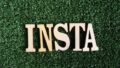「iCloudミュージックライブラリが有効」
と表示されるのは、
デバイスがiCloudを介して同期している証拠です。
2019年にサービスの終了が告げられたiTunesを、
今でも使い続けているユーザーが多いことでしょう。
これまでPCとiPhoneを
WiFiで同期して楽しんでいた方々が、
Apple Musicの使用を開始すると、
同期の方法が変わるという問題に直面します。
本記事では、
「iCloudミュージックライブラリが有効」
の状態で同期に問題が生じた際の
解決策をご紹介します。
また、
iTunesの楽曲をiCloudに保存し、
Apple Musicで再生する方法についても説明します。
「iCloudミュージックライブラリが有効」時の同期問題への対処法
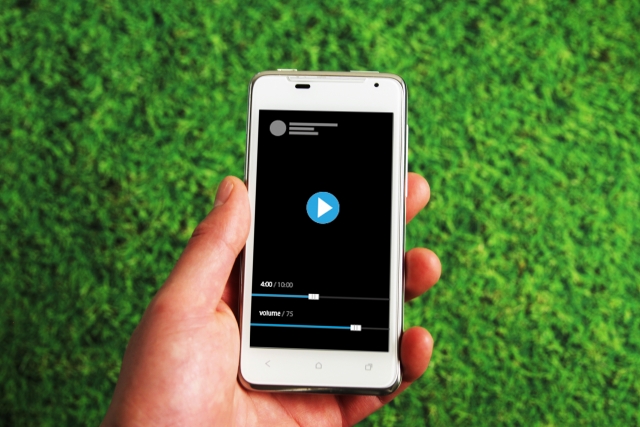
Apple Musicを利用すると、
従来のWiFiを介したデバイス間の同期が、
iCloudを経由する同期へと変わります。
同じWiFiネットワークに接続していても、
iCloudが間に入るようになります。
「iCloudミュージックライブラリが有効」
という表示は、
WiFiではなくiCloudを介した同期が
行われていることを意味しています。
では、
iTunesとiPhoneは
どのように同期すれば良いのでしょうか?
対策としては以下の二つがあります。
- iCloudミュージックライブラリを無効にする。
- iTunesの楽曲をiCloudにアップロードする。
iCloudを無効にする方法は手間がかかり、
さらにはApple Musicからダウンロードした楽曲が
削除されるリスクも伴います。
そのため、
iTunesの楽曲をiCloudにアップロードし、
iPhoneで再生できるようにする手順を
詳しく説明します。
iTunesの楽曲をアップロードすると、
Apple Musicを通じてすべての曲を
一元管理できるため、非常に便利です。
iCloudミュージックライブラリを無効にする手順
iCloudミュージックライブラリを
無効にする手順を詳しく見ていきましょう。
この操作はiPhoneで行います。
まず、
ホーム画面から「設定」を開きます。
STEP1
「ミュージック」をタップ
画面を下にスクロールして
「ミュージック」を見つけたら、タップします。
STEP2
同期を無効にする
「ライブラリを同期」のトグルをオフにし、
画面下部に現れる確認のポップアップで
「無効にする」を選択します。
これでミュージックライブラリの同期が無効化されます。
iCloudミュージックライブラリの無効化が及ぼす影響
iCloudミュージックライブラリを無効にすると、
以下のようなデメリットが発生します。
- iCloudに保存されている曲へのアクセスが、無効化中はできなくなります。
- iCloudに保存されている音楽ライブラリは消えませんが、アクセスはできません。
- Apple Musicからダウンロードした曲がデバイスから削除されることがあります。
同期を再び有効にすると…
- – iCloudに保存されていたライブラリが元の状態で復元されます。
- – Apple Musicからダウンロードした曲は、再度ダウンロードしないと復元できません。
iTunesで同期した際に
デバイス上の曲が消えるのは避けたいですね。
ただし、
iTunesの曲をiCloudにアップロードすれば、
デバイスの曲が消えずに済み、
曲の管理がより容易になり、
iPhoneでの操作性も向上します。
iTunesの曲を消さずにApple Musicと同期する方法
Apple Musicの曲を保持しながら
iTunesと同期する方法は、
iTunesの曲をiCloudにアップロードすることです。
前述の通り、
Apple Musicの同期はWiFiを介さず、
iCloudを通じて行われます。
新しい考え方として、
iTunesの音楽をiCloudに
保存することが推奨されます。
操作は非常に簡単で、
設定後はiTunesが自動で処理を行います。
iTunesを開きます。
STEP1
「編集」を選択
メニューの左上にある「編集」をクリックします。
STEP2
ミュージックライブラリを有効にする
「一般設定」をクリックし、
表示されるオプションから「一般」を選択します。
iCloudミュージックライブラリの
チェックボックスをオンにします。
これでiTunesの曲がiCloudを介して
iPhoneにも同期されるようになります。
iCloudミュージックライブラリを無効にしても曲が消えない原因を解明

iTunesで曲をiCloudに保存する利点は
お分かりいただけたと思います。
しかし、
場合によってはiCloudを無効にして
直接iPhoneに曲を転送したいと思うこともあるでしょう。
iCloudミュージックライブラリを無効にしても
通知が消えない場合、次の点を確認してください。
- iTunesとiPhoneのApple IDが一致しているか。
- 他のデバイスでiCloudの同期が有効になっていないか。
Apple IDが一致していないと、
同期が行えません。
もし家族とPCを共有している場合、
他の人が異なるApple IDで
サインインしていることも考えられます。
Apple IDの確認はiTunesで
「編集」→「一般設定」→「一般」→
「iCloudミュージックライブラリ」から行えます。
他のデバイスが影響している可能性も!
複数のデバイスでApple Musicを使用している場合、
他のデバイスが同期を行っている可能性があります。
ファミリー共有している場合は、
すべてのデバイスをチェックしてみてください。
「iCloudミュージックライブラリはオンです」の要約

これまでの説明で、
「iCloudミュージックライブラリはオンです」
というメッセージへの対処法について見てきました。
以下、この記事の要点です。
- – Apple Musicに加入すると、デバイス間の同期がWiFiからiCloudへと変わります。
- – iCloudミュージックライブラリを無効にすると、iCloudに保存されている曲にアクセスできなくなり、それにより再生が不可能になる場合があります。
- – オフライン再生用にデバイスに保存してあった曲も削除されることがあります。
- – Apple Musicの曲を削除せずに同期を維持するには、iTunesの曲をiCloudにアップロードすることが必要です。
- – アップロードは設定次第で自動的に行われ、操作も簡単です。
- – メッセージが消えないときのチェックポイントには、Apple IDの一致と他のデバイスの同期状況があります。
iTunesは2019年にサービス終了が発表され、
現在はApple MusicやAppleTVなどの
ストリーミングサービスへと移行しています。
既存のiTunesユーザーは
引き続きサービスを利用可能で、
PCに保存したお気に入りの曲を
Apple Musicのライブラリに
加えることができます。
Appleの音楽サービスは進化を続け、
ユーザーは新旧のサービスを使い分けながら
最適な方法を選んでいくことが望ましいです。